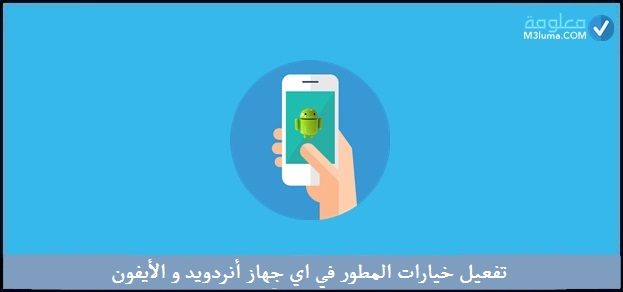
خيارات المطور
هناك مجموعة مخفية من خيارات المطورين على أجهزة Android التي يمكنك الوصول إليها إذا كنت تعرف كيفية القيام بذلك. سواء كنت ترغب في تمكين تصحيح أخطاء USB ، أو فتح برنامج bootloader الخاص بك حتى تتمكن من الوصول إلى هاتف Android الخاص بك ،
أو تغيير سرعة رسم الرسوم المتحركة لمنح هاتفك إحساسًا أكثر رشاقة ، فهذا هو المكان الذي يمكنك القيام بذلك – وأكثر من ذلك بكثير. مهما كان سبب رغبتك في الوصول إلى الخيارات المخفية ، يجب عليك فتحها أولاً. يمنحك دليلنا أدناه الأساسيات حول كيفية الوصول إلى خيارات المطور.
افتراضيًا ، تكون خيارات المطور في هواتف Android مخفية. هذا لأنها مصممة للاستخدام من قبل المطورين الذين يرغبون في اختبار العديد من الوظائف وإجراء تغييرات قد تؤثر على أداء الهاتف.
ليس من الذكاء المضي قدمًا في تعديل خيارات المطورين دون غرض محدد وفهم ما يشير إليه كل خيار. ولكن الآن بعد أن تم تحذيرك ، إليك كيفية الحصول على خيارات المطورين على Android.
تفعيل خيارات المطور في أجهزة الأندرويد
لكي تتمكن من تفعيل خيلرات المطور على هاتفك الأندرويد وبكل سهولة، تابع معي الخطوات التالية:
الخطوة الأولى: قم بالدخول لقائمة الإعدادات Settings.
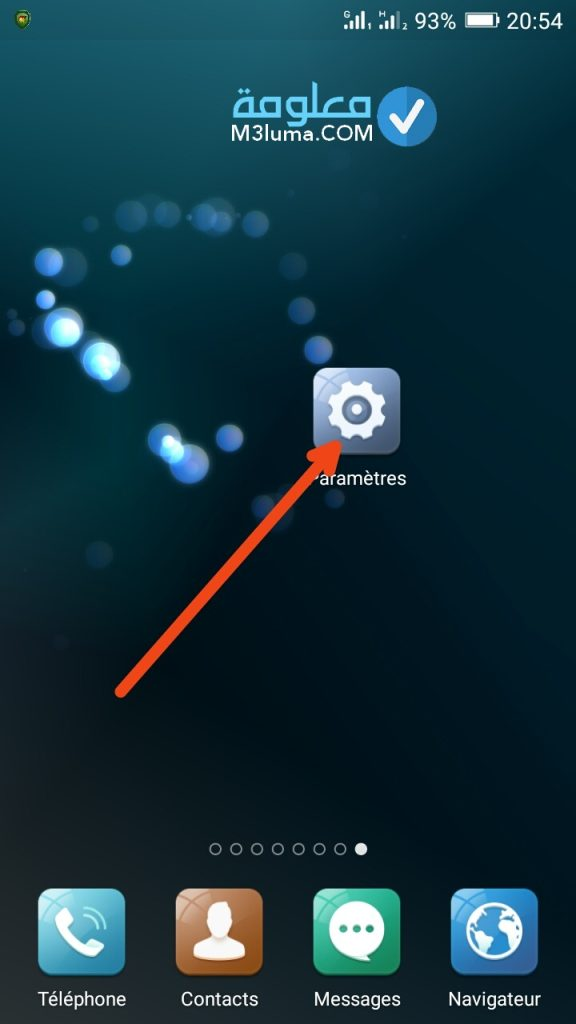
الخطزة الثانية: الن قم بالنقر على خيار “حول الهاتف” About phone”.
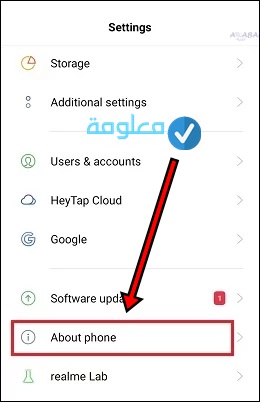
الخطوة الثالثة: قم بالنقر 10 مرات متتالية على خيار ” رقم الطراز”.
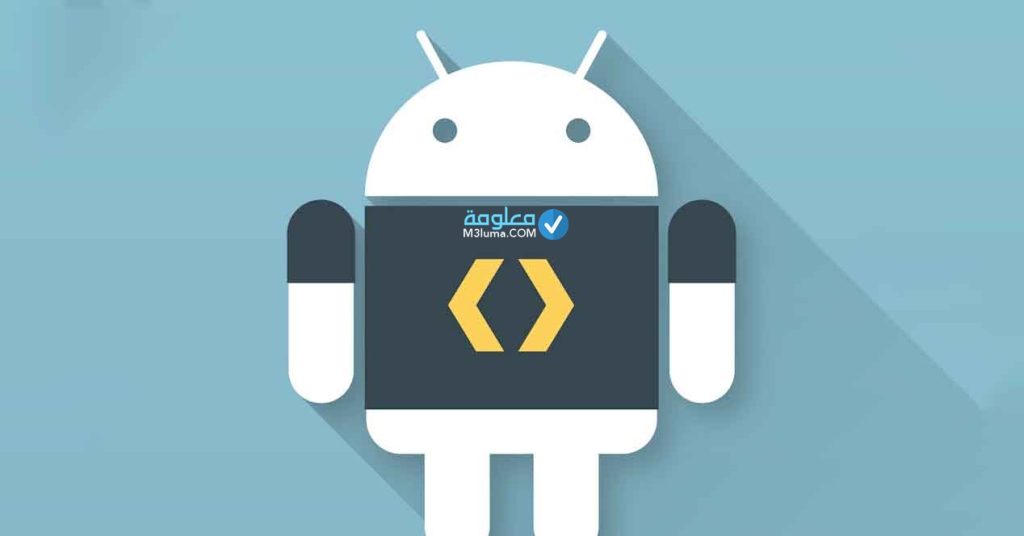
بعد ذلك سوف تظهر لك رسالة تتضمن “أنت الآن على بعد خطوات X من كونك مطورًا“.
الخطوة الرابعة: الأن يحق لك الرجوع لشاشة الهاتف، لتظهر لك بعض الخيارات المتعلقة بالمطور.

بمجرد انتهاء من هذه الخطوات البسيطة، ستجد نفسك الأن مطور، ولديك القجرة على التحكم في العديد منالخيارات المطور بكل سهولة واريحية، ضمن قائمة الإعدادات لهاتفك الأندرويد.
شاهد أيضا: حذف تطبيقات النظام بدون وضع روت للأندرويد
انتباه
سيظل هاتف الأاندرويد هذا، متشبت بخيارات المطور دون توقف، إلا إذا خضعته إلى خطوات إعادة المصنع، وعندما ترغب في توقييف خاصية المطور على هاتفك الأمر بسيط، ولا يتطلب منك إلا بعض النقرات لا غير، سنتعرف عن الطريقة في الأسطر الموالية.
إلغاء تفعيل خيارات المطور في أجهزة الأندرويد
للوصول إلى خيارات المطور في Android، يمكنك إلغاء قفل خيارات المطور على أي هاتف ذكي أو جهاز لوحي يعمل بنظام Android عن طريق تحديد موقع رقم البنية في قائمة الإعدادات الخاصة بك والضغط عليه عدة مرات. ومع ذلك ، قد يختلف الموقع الدقيق لرقم الإصدار المذكور أعلاه اعتمادًا على الشركة المصنعة لهاتفك. يستخدم المثال التالي Samsung Galaxy S20 FE الذي يعمل بنظام Android 11.
كيفية إلغاء تنشيط خيارات المطور
من السهل إلغاء تنشيط خيارات المطورين مباشرة من إعداداتك إذا لم تعد بحاجة إلى الوصول إليها بعد الآن.
الخطوة 1: توجه إلى الإعدادات وانقر فوق خيارات المطور.
الخطوة 2: هنا قم بالضغط على مفتاح التفعيل، وسيتم إلغاء تفعيله بضغطة واحدة فقط، إنتهيت.
نعم حقا. هذا كل ما في الامر. بعد الانتهاء من هذه الخطوة ، لن تتمكن بعد ذلك من الوصول إلى خيارات المطور من قائمة الإعدادات. لا يزال بإمكانك تعديل هذه الإعدادات لاحقًا إذا غيرت رأيك وأردت إعادتها إلى حالتها الأصلية. ببساطة اتبع التعليمات المذكورة أعلاه.
يمكنك أيضًا التحقق من الإعدادات الأخرى الأكثر تقدمًا باستخدام خيارات مطوري Android. تذكر أن وضع المطور كان مخصصًا في البداية لتصحيح أخطاء التطبيق ومعالجة استجابات النظام ووظائفه. تتضمن التحديدات في وضع المطور عادةً التصحيح ، والشبكات ، والإدخال ، والعرض المسرع للأجهزة ، والوسائط ، والمراقبة ، والتطبيقات. الأمر متروك لك في كيفية تخصيص الإعدادات ، حيث يمكنك تصنيفها وفقًا لتفضيلاتك المحددة.
نوصي بزيارة موقع الويب الرسمي لمطور Android للحصول على مزيد من الأفكار حول هذا الموضوع وفحص القائمة الكاملة لخيارات المطورين. اعلم أن هذه الخيارات قد تختلف بناءً على الجهاز الذي تستخدمه. عادةً ما تعتمد الاختيارات على نوع وطراز الجهاز الذي تعمل به.
ملاحضة
عندما ترغب في إعادة تشغيل وضع المطور على هاتف الأاندرويد، الأمر غاية في السهولة ماعليك سوى تمرير أيقنة تفيعل الوضع خيار المطور على قائمة الإعدادات، وسيتم تفعيله على الفور.
بعض الخيارات المتوفرة في خيارات المطور
تحتوي خاصية “الخيار المطور” على العديد من الإختيارات المتنوعة وهي كمايلي:
بمجرد الدخول لقاءمة الخيارات، ستنبثق لك، “خيارات تصحيح الأخطاء“.
“خيارات الرسم” تقدم لك واجهة الإستخدانم الأنيقة للتطبيق، والعديد من الأزرار للتعامل معها سهولة.
“خيارات التطبيقات” من خلالها ستتمكن من التعامل مع التطبيقات بطريقة ذكية وسلسلة.
طريقة تفعيل تصحيح أخطاء USB في Android 12
من المشاكل العويصة التي يعاني منها بعض مستخدمي هواتف الأندرويد، ند مشكلة عدم القدرة على تقعيل أخطاء USB خصوصا على أنظمة التشغيل أندرويد Android 12 إذ تساعدك في حل عدة مشاكل المتعلقة بتصحيح أخطاء usb، الأنها خاصية تنطوي على العديد من الفوائد للهاتف، ولعلى أبرزها إمكانية الوصول إلى صلاحيات الجذر لتثبيت الرومات المخصصة على جهازك، ليس هذا فحسب بل تساعدك أيضا في استعادة البيانات الخاص بك في حالة تعرضها للتلاف داخل هاتفك الأندرويد.
هيا بنا لنتعرف على أسهل خطوات تفعيل تصحيح أخطاء USB في Android 12 وهي كالتالي:
الخطوة الأولى: قم بالدخول لقائمة الإعدادات هاتفك.
الخطوة الثانية: هنا أنقر على خيار المطور.

الخطوة الثالثة: والأن ضمن هذه الخيارات، أتقر على ” تصحيح أخطاء USB”.
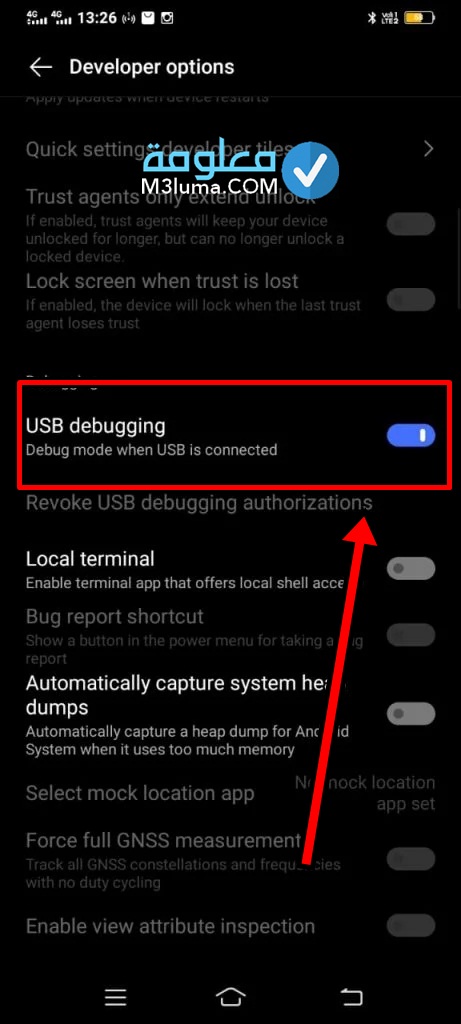
أنضر أيضا: حل مشكلة شاشة الموبايل لا تنطفئ
انتباه
مبروك عليك تفعيل وضع خيارات المطور وتصحيح أخطاء USB بنجاح، أليس الأمر سهل أكثر مما أشرنا إليها في بداية المقال، هناك شئ من المهم الإشارة إليه، هو أن هذه الخاصية من الضروري أن تكون لديك المعرفة الكاملة عليها للتحكم فيها بالطريقة الصحيحة، في حالة قمت بالدخول إليها دون علم مسبق عنها، قد تؤدي بهاتفك للتلف، إذا كن حدرا من هذه النقطة.
أجهزة سامسونج S5/S6/S7 وسلسلة الـ J والـ Note
كل من لديه هذا النوع من هواتف الأندرويد أجهزة سامسونج S5/S6/S7 إليك الخطوات البسيطة التالية:
الخطوة الأولى: قد بفتح قائمة الإعدادت هاتفك الأندرويد، إذا ظهر لك هذا الخيار “خيارات المطور Developer Options”، ماعليك سوى التوجه إلى الخطوة الموالية.
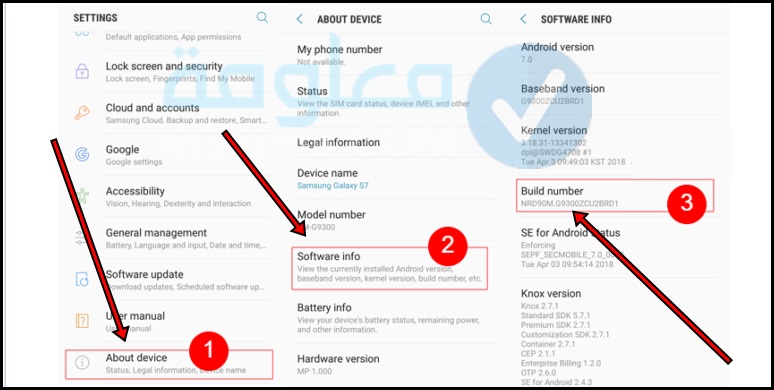
ماذا لو أن خيار ” خيارات المطور Developer Options ” غير متوفر، الأمر فبي غاية البساطة، ماعليك سوى النقر على خيار “حول الهاتف”“About Device” ، ستنبثق لك قائمة حديدة حدد منها “معلومات البرنامج” “Software Info”، بعد ذلك أنقر على خيار “Build number” مرات متتابعة بدون توقف.
لما تعود إلى القائمة الرئيسية لهاتفك الأندرويد، ستجد بأن جوالك أصبح يتضمن خيارات المطور Developer Options، الأمر بسيط أكثر مما توقعت أليس كذلك.
الخطوة الثانية: الأن ماعليك سوى الضغط على ” خيارات المطور Developer Options”، ثم تفعيل خاصية وضع خيارات المطور ON، ثم بعد ذلك لا تنسى خيار وضع تصحيح أخطاء USB .
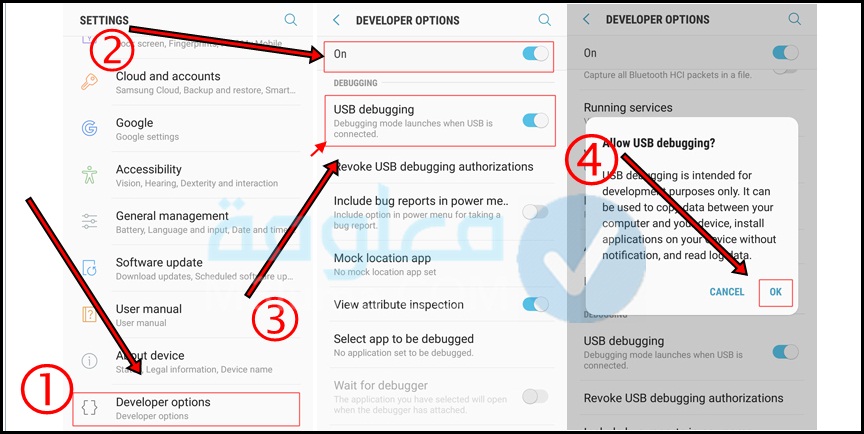
أجهزة سامسونج جلاكسي S8/s8+/s9
الخطوة اولى: في بداية الأمر قم بالدخول لقائمة الإعدادات.
إذا وجدت بأن خيار “خيارات المطور Developer Options” متواجد ضمن القائمة، ماعليك سوى الإنتقال لإلى الأسطر الموالية مباشرة.
لكن في حالة وجود حيار “خيارات المطور Developer Options “، يجب عليك لنقر على خيار “حول الهاتف” خيارات المطور Developer Options ، بعدها لإضغط على خيار “معلومات البرنامج” “Software Information” ، ثم أنقر على “Build number” العديد من المرات بدون توقف.

الخطوة الثانية: هنا يجب عليك الضغط على خيار “خيارات المطور” “Developer Options”، بعد ذلك تفعيل الخيار بالنقر على ON.

تفعيل خيارات المطور في أي جهاز أيفون
يحمي وضع المطور، الذي تم تقديمه في iOS 16 و watchOS 9 ، الأشخاص من تثبيت البرامج التي قد تكون ضارة عن غير قصد على أجهزتهم ،
ويقلل من نواقل الهجوم التي تتعرض لها وظائف المطور فقط. لا تؤثر الميزة على تقنيات التثبيت العادية مثل شراء التطبيقات من App Store أو المشاركة في فريق TestFlight. بدلاً من ذلك ،
يركز وضع Developer على سيناريوهات مثل إجراء Build and Run في Xcode ، أو تثبيت ملف .ipa باستخدام Apple Configurator.
في هذه الحالات ، يطلب الجهاز صراحةً من الشخص الذي يستخدمه أن يؤكد أنه مطور وعلى دراية بمخاطر تثبيت برامج موقعة للتطوير.
تفعيل وضع المطور
عندما تقوم بتوصيل جهاز iOS بجهاز Mac الخاص بك لأول مرة ، فإن قائمة وجهة محدد مخطط Xcode تعرضه على أنه “جهاز غير متاح” ، لأن وضع المطور معطل.

تعرض نافذة الأجهزة والمحاكيات شعارًا مشابهًا إذا كان لديك جهاز متصل بوضع المطور معطل. إذا حاولت إنشاء الجهاز وتشغيله ، يعرض Xcode تنبيهًا لإعلامك بأن الوجهة غير صالحة لأن وضع المطور معطل.

كما يشير التنبيه ، لتمكين وضع المطور ، انتقل إلى الإعدادات> الخصوصية والأمان على جهاز iOS. قم بالتمرير لأسفل إلى عنصر قائمة وضع المطور وانتقل إليه. لتبديل وضع المطور ، استخدم مفتاح “وضع المطور”.

اضغط على المفتاح لتمكين وضع المطور. بعد القيام بذلك ، تقدم الإعدادات تنبيهًا لتحذيرك من أن وضع المطور يقلل من أمان جهازك. لمواصلة تمكين وضع المطور ، انقر على زر إعادة التشغيل في التنبيه.
بعد إعادة تشغيل الجهاز وإلغاء قفله ، يعرض الجهاز تنبيهًا يؤكد أنك تريد تمكين وضع المطور. للإقرار بتخفيض الحماية الأمنية في مقابل السماح لـ Xcode والأدوات الأخرى بتنفيذ التعليمات البرمجية ، انقر فوق تشغيل ، وأدخل رمز المرور الخاص بجهازك عندما يُطلب منك ذلك.
في هذه المرحلة ، يكون جهازك جاهزًا لتثبيت التطبيقات وتشغيلها من Xcode. بعد تمكين وضع المطور في المرة الأولى ، لا يطلب Xcode مرة أخرى إلا إذا قمت بتعطيل وضع المطور – كما هو موضح أدناه – أو قمت باستعادة الجهاز. يمكنك الإنشاء والتشغيل من Xcode بدون مطالبات أخرى لتمكين وضع المطور.
على watchOS ، تقوم بتمكين وضع المطور بالطريقة نفسها كما تفعل على iOS. على جهاز watchOS الذي تستخدمه للتطوير ، انتقل إلى الإعدادات> الخصوصية> وضع المطور واستخدم مفتاح تبديل “وضع المطور”.
قد يفيدك: أفضل التطبيقات لتخفيف الوزن وبناء جسم سليم للأندرويد
تعطيل وضع المطور على أجهو أيفون
إذا كنت ترغب في تعطيل وضع المطور ، يمكنك القيام بذلك مباشرة على الجهاز. انتقل إلى الإعدادات> الخصوصية والأمان> وضع المطور لإظهار مفتاح تبديل وضع المطور.
مثل التمكين ، يتطلب تعطيل وضع المطور إعادة تشغيل الجهاز قبل أن يصبح ساريًا. بعد تعطيل وضع المطور ، لا يمكنك تشغيل التطبيقات من Xcode على الجهاز حتى تعيد تمكينه ، باستخدام نفس المفتاح في إعدادات الجهاز.
خلاصة
وبهذا نطون قد وصلنا الى نهاية الموضوع، نتمنى أن تكون قد استفدت من جميع الطرق والخطوات المشروحة على السطر السالفة الذكر، حقا ستتمكن من تفعيل وضع “خيار المطور” على هاتفك سواء الأندرويد أو الأيفون، كما ستستطيع إلغاء هذه الميزة في أي وقت اردت ذلك، من خلال الشرح السابق.











